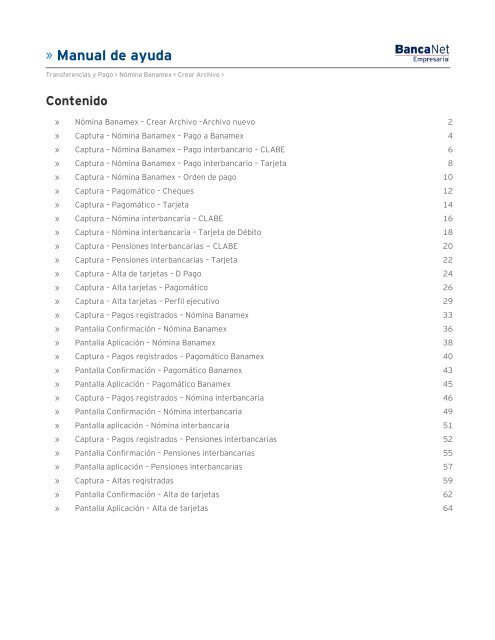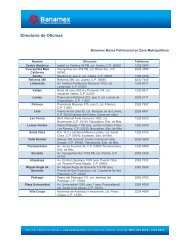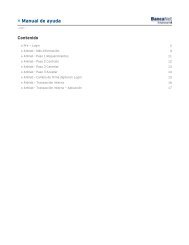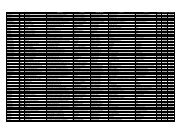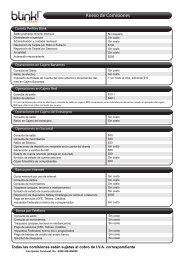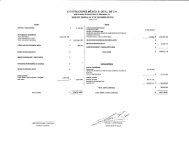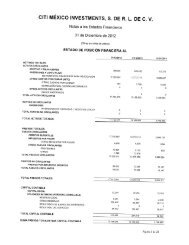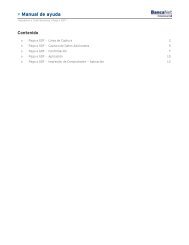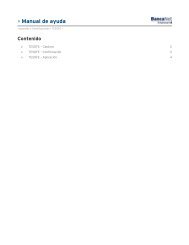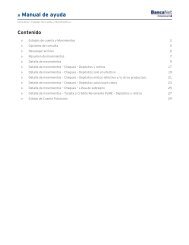Create successful ePaper yourself
Turn your PDF publications into a flip-book with our unique Google optimized e-Paper software.
» <strong>Manual</strong> <strong>de</strong> <strong>ayuda</strong><br />
Transferencias y Pago > Nómina <strong>Banamex</strong> > Crear Archivo ><br />
Contenido<br />
» Nómina <strong>Banamex</strong> – Crear Archivo –Archivo nuevo 2<br />
» Captura – Nómina <strong>Banamex</strong> – Pago a <strong>Banamex</strong> 4<br />
» Captura – Nómina <strong>Banamex</strong> – Pago interbancario – CLABE 6<br />
» Captura – Nómina <strong>Banamex</strong> – Pago interbancario – Tarjeta 8<br />
» Captura – Nómina <strong>Banamex</strong> – Or<strong>de</strong>n <strong>de</strong> pago 10<br />
» Captura – Pagomático – Cheques 12<br />
» Captura – Pagomático – Tarjeta 14<br />
» Captura – Nómina interbancaria – CLABE 16<br />
» Captura – Nómina interbancaria – Tarjeta <strong>de</strong> Débito 18<br />
» Captura – Pensiones Interbancarias - CLABE 20<br />
» Captura – Pensiones interbancarias – Tarjeta 22<br />
» Captura – Alta <strong>de</strong> tarjetas – D Pago 24<br />
» Captura – Alta tarjetas – Pagomático 26<br />
» Captura – Alta tarjetas – Perfil ejecutivo 29<br />
» Captura – Pagos registrados – Nómina <strong>Banamex</strong> 33<br />
» Pantalla Confirmación – Nómina <strong>Banamex</strong> 36<br />
» Pantalla Aplicación – Nómina <strong>Banamex</strong> 38<br />
» Captura – Pagos registrados – Pagomático <strong>Banamex</strong> 40<br />
» Pantalla Confirmación – Pagomático <strong>Banamex</strong> 43<br />
» Pantalla Aplicación – Pagomático <strong>Banamex</strong> 45<br />
» Captura – Pagos registrados – Nómina interbancaria 46<br />
» Pantalla Confirmación – Nómina interbancaria 49<br />
» Pantalla aplicación – Nómina interbancaria 51<br />
» Captura – Pagos registrados – Pensiones interbancarias 52<br />
» Pantalla Confirmación – Pensiones interbancarias 55<br />
» Pantalla aplicación – Pensiones interbancarias 57<br />
» Captura – Altas registradas 59<br />
» Pantalla Confirmación – Alta <strong>de</strong> tarjetas 62<br />
» Pantalla Aplicación – Alta <strong>de</strong> tarjetas 64
» <strong>Manual</strong> <strong>de</strong> <strong>ayuda</strong><br />
Transferencias y Pago > Nómina <strong>Banamex</strong> > Crear Archivo > Página 2<br />
» Nómina <strong>Banamex</strong> – Crear Archivo –Archivo nuevo<br />
Al elegir la opción Archivo nuevo, se abrirá la pantalla Crear archivo en la que <strong>de</strong>berá ingresar los siguientes<br />
datos:<br />
1. Tipo <strong>de</strong> archivo<br />
Elija <strong>de</strong> la siguiente lista cualquiera <strong>de</strong> las opciones que se presentan:<br />
Nómina <strong>Banamex</strong><br />
Pagomático<br />
Nómina interbancaria<br />
Pensiones interbancarias<br />
Alta <strong>de</strong> tarjetas<br />
2. Nombre <strong>de</strong> archivo<br />
Ingrese el nombre <strong>de</strong>l archivo.<br />
3. Fecha<br />
Seleccione la fecha <strong>de</strong>l nuevo archivo en el calendario <strong>de</strong>splegable.<br />
4. Secuencial<br />
Capture el número secuencial <strong>de</strong>l nuevo archivo.<br />
5. Cuenta retiro<br />
Elija <strong>de</strong> la siguiente lista <strong>de</strong> selección la cuenta <strong>de</strong> retiro.<br />
Para continuar con el proceso, haga clic en el botón “Continuar”; éste lo enviará a la pantalla <strong>de</strong> Captura <strong>de</strong><br />
datos generales.
» <strong>Manual</strong> <strong>de</strong> <strong>ayuda</strong><br />
Transferencias y Pago > Nómina <strong>Banamex</strong> > Crear Archivo > Página 3
» <strong>Manual</strong> <strong>de</strong> <strong>ayuda</strong><br />
Transferencias y Pago > Nómina <strong>Banamex</strong> > Crear Archivo > Página 4<br />
» Captura – Nómina <strong>Banamex</strong> – Pago a <strong>Banamex</strong><br />
En esta ventana <strong>de</strong>be capturar la información que se le solicita, la cual se muestra <strong>de</strong> la siguiente manera:<br />
1. Operaciones registradas<br />
Muestra el número <strong>de</strong> operaciones registradas.<br />
2. Tipo <strong>de</strong> pago<br />
Lista <strong>de</strong> selección con la opción:<br />
Cuentas <strong>Banamex</strong><br />
3. Concepto<br />
Lista <strong>de</strong> selección con la opción:<br />
Nómina<br />
Aguinaldo<br />
Bono<br />
Otros<br />
Pensión<br />
Reembolso gastos<br />
Viáticos<br />
Gastos representación<br />
Gasolina<br />
Liquidación <strong>de</strong> viaje<br />
4. Tipo <strong>de</strong> cuenta<br />
Elija <strong>de</strong> la lista <strong>de</strong> selección la opción:<br />
Cheques<br />
5. Sucursal<br />
Campo <strong>de</strong> texto en el que <strong>de</strong>be ingresar el número <strong>de</strong> sucursal.<br />
6. Cuenta<br />
Campo <strong>de</strong> texto en el que <strong>de</strong>be ingresar el número <strong>de</strong> cuenta.<br />
7. Beneficiario (opcional)<br />
Campo <strong>de</strong> texto en el que <strong>de</strong>be ingresar el nombre <strong>de</strong>l beneficiario.
» <strong>Manual</strong> <strong>de</strong> <strong>ayuda</strong><br />
Transferencias y Pago > Nómina <strong>Banamex</strong> > Crear Archivo > Página 5<br />
8. Importe<br />
Campo <strong>de</strong> texto en el que <strong>de</strong>be ingresar la cantidad en MXN.<br />
9. Referencia numérica<br />
Ingrese la referencia numérica.<br />
Una vez que haya ingresado todos los datos en esta ventana <strong>de</strong> captura y que haya hecho clic en el botón<br />
“Finalizar”, BancaNet Empresarial le preguntará si <strong>de</strong>sea guardar la información capturada. Si elige la opción<br />
“Sí”, se guardará la información y se cerrará la ventana; si elige la opción “No”, la ventana se cerrará <strong>de</strong><br />
manera automática y se per<strong>de</strong>rán los datos capturados.<br />
Al hacer clic en el botón “Guardar”, se almacenará la información y <strong>de</strong> manera automática se limpiarán los<br />
campos para que usted pueda seguir capturando o agregando registros.<br />
Si <strong>de</strong>sea continuar con la captura los datos para guardar registros posteriores sin tener que capturar<br />
nuevamente, active el o los check box <strong>de</strong> los datos que requiera conservar. Los check box que estén<br />
seleccionados se quedarán en pantalla <strong>de</strong>spués <strong>de</strong> dar clic en Guardar y continuar, los que no se borrarán.
» <strong>Manual</strong> <strong>de</strong> <strong>ayuda</strong><br />
Transferencias y Pago > Nómina <strong>Banamex</strong> > Crear Archivo > Página 6<br />
» Captura – Nómina <strong>Banamex</strong> – Pago interbancario – CLABE<br />
En esta ventana <strong>de</strong>be capturar la información que se le solicita, la cual se muestra <strong>de</strong> la siguiente manera:<br />
1. Operaciones registradas<br />
Muestra el número <strong>de</strong> operaciones registradas.<br />
2. Tipo <strong>de</strong> pago<br />
Lista <strong>de</strong> selección con la opción:<br />
Pago interbancario<br />
3. Concepto<br />
Lista <strong>de</strong> selección con la opción:<br />
Nómina<br />
Aguinaldo<br />
Bono<br />
Otros<br />
Pensión<br />
Reembolso gastos<br />
Viáticos<br />
Gastos representación<br />
Gasolina<br />
Liquidación <strong>de</strong> viaje<br />
4. Tipo <strong>de</strong> cuenta<br />
Elija <strong>de</strong> la lista <strong>de</strong> selección la opción:<br />
CLABE<br />
5. CLABE<br />
Ingrese el número <strong>de</strong> cuenta CLABE.<br />
6. Banco<br />
Al capturar el número <strong>de</strong> cuenta CLABE, aparecerá el nombre <strong>de</strong>l banco al que correspon<strong>de</strong> la cuenta.<br />
7. Beneficiario (opcional)<br />
Campo <strong>de</strong> texto en el que <strong>de</strong>be ingresar el nombre <strong>de</strong>l beneficiario.
» <strong>Manual</strong> <strong>de</strong> <strong>ayuda</strong><br />
Transferencias y Pago > Nómina <strong>Banamex</strong> > Crear Archivo > Página 7<br />
8. Importe<br />
Campo <strong>de</strong> texto en el que <strong>de</strong>be ingresar la cantidad en MXN.<br />
9. Referencia<br />
Ingrese algún texto asociado a la transferencia.<br />
10. Fecha aplicación (fecha <strong>de</strong> <strong>de</strong>pósito)<br />
Elija <strong>de</strong> la lista <strong>de</strong> selección la fecha <strong>de</strong> aplicación:<br />
Mismo día<br />
24 horas<br />
Una vez que haya ingresado todos los datos en esta ventana <strong>de</strong> captura y que haya hecho clic en el botón<br />
“Finalizar”, BancaNet Empresarial le preguntará si <strong>de</strong>sea guardar la información capturada. Si elige la opción<br />
“Sí”, se guardará la información y se cerrará la ventana; si elige la opción “No”, la ventana se cerrará <strong>de</strong><br />
manera automática y se per<strong>de</strong>rán los datos capturados.<br />
Al hacer clic en el botón “Guardar”, se almacenará la información y <strong>de</strong> manera automática se limpiarán los<br />
campos para que usted pueda seguir capturando o agregando registros.<br />
Si <strong>de</strong>sea continuar con la captura los datos para guardar registros posteriores sin tener que capturar<br />
nuevamente, active el o los check box <strong>de</strong> los datos que requiera conservar. Los check box que estén<br />
seleccionados se quedarán en pantalla <strong>de</strong>spués <strong>de</strong> dar clic en Guardar y continuar, los que no se borrarán.
» <strong>Manual</strong> <strong>de</strong> <strong>ayuda</strong><br />
Transferencias y Pago > Nómina <strong>Banamex</strong> > Crear Archivo > Página 8<br />
» Captura – Nómina <strong>Banamex</strong> – Pago interbancario – Tarjeta<br />
En esta ventana <strong>de</strong>be capturar la información que se le solicita, la cual se muestra <strong>de</strong> la siguiente manera:<br />
1. Operaciones registradas<br />
Muestra el número <strong>de</strong> operaciones registradas.<br />
2. Tipo <strong>de</strong> pago<br />
Lista <strong>de</strong> selección con la opción:<br />
Pago interbancario<br />
3. Concepto<br />
Lista <strong>de</strong> selección con la opción:<br />
Nómina<br />
Aguinaldo<br />
Bono<br />
Otros<br />
Pensión<br />
Reembolso gastos<br />
Viáticos<br />
Gastos representación<br />
Gasolina<br />
Liquidación <strong>de</strong> viaje<br />
4. Tipo <strong>de</strong> cuenta<br />
Elija <strong>de</strong> la lista <strong>de</strong> selección la opción:<br />
Tarjeta<br />
5. Número <strong>de</strong> tarjeta<br />
Campo <strong>de</strong> texto en el que <strong>de</strong>be ingresar el número <strong>de</strong> tarjeta.<br />
6. Banco<br />
Elija <strong>de</strong> la lista <strong>de</strong> selección el banco correspondiente al número <strong>de</strong> tarjeta capturado.<br />
7. Beneficiario<br />
Campo <strong>de</strong> texto en el que <strong>de</strong>be ingresar el nombre <strong>de</strong>l beneficiario.
» <strong>Manual</strong> <strong>de</strong> <strong>ayuda</strong><br />
Transferencias y Pago > Nómina <strong>Banamex</strong> > Crear Archivo > Página 9<br />
8. Importe<br />
Campo <strong>de</strong> texto en el que <strong>de</strong>be ingresar la cantidad en MXN.<br />
9. Referencia<br />
Campo <strong>de</strong> texto en el que <strong>de</strong>be ingresar la referencia.<br />
10. Fecha aplicación (fecha <strong>de</strong> <strong>de</strong>pósito)<br />
Elija <strong>de</strong> la lista <strong>de</strong> selección la fecha <strong>de</strong> aplicación:<br />
Mismo día<br />
24 horas<br />
Una vez que haya ingresado todos los datos en esta ventana <strong>de</strong> captura y que haya hecho clic en el botón<br />
“Finalizar”, BancaNet Empresarial le preguntará si <strong>de</strong>sea guardar la información capturada. Si elige la opción<br />
“Sí”, se guardará la información y se cerrará la ventana; si elige la opción “No”, la ventana se cerrará <strong>de</strong><br />
manera automática y se per<strong>de</strong>rán los datos capturados.<br />
Al hacer clic en el botón “Guardar”, se almacenará la información y <strong>de</strong> manera automática se limpiarán los<br />
campos para que usted pueda seguir capturando o agregando registros.<br />
Si <strong>de</strong>sea continuar con la captura los datos para guardar registros posteriores sin tener que capturar<br />
nuevamente, active el o los check box <strong>de</strong> los datos que requiera conservar. Los check box que estén<br />
seleccionados se quedarán en pantalla <strong>de</strong>spués <strong>de</strong> dar clic en Guardar y continuar, los que no se borrarán.
» <strong>Manual</strong> <strong>de</strong> <strong>ayuda</strong><br />
Transferencias y Pago > Nómina <strong>Banamex</strong> > Crear Archivo > Página 10<br />
» Captura – Nómina <strong>Banamex</strong> – Or<strong>de</strong>n <strong>de</strong> pago<br />
En esta ventana <strong>de</strong>be capturar la información que se le solicita, la cual se muestra <strong>de</strong> la siguiente forma:<br />
1. Operaciones registradas<br />
Muestra el número <strong>de</strong> operaciones registradas.<br />
2. Tipo <strong>de</strong> pago<br />
Elija <strong>de</strong> la lista <strong>de</strong> selección la opción:<br />
Or<strong>de</strong>n <strong>de</strong> pago en efectivo.<br />
3. Concepto<br />
Lista <strong>de</strong> selección con la opción:<br />
Nómina<br />
Aguinaldo<br />
Bono<br />
Otros<br />
Pensión<br />
Reembolso gastos<br />
Viáticos<br />
Gastos representación<br />
Gasolina<br />
Liquidación <strong>de</strong> viaje<br />
4. Sucursal<br />
Elija <strong>de</strong> la lista <strong>de</strong> selección la opción:<br />
Sucursal<br />
5. Beneficiario<br />
Campo <strong>de</strong> texto en el que <strong>de</strong>be ingresar el nombre <strong>de</strong>l beneficiario.<br />
6. Importe<br />
Campo <strong>de</strong> texto en el que <strong>de</strong>be ingresar la cantidad en MXN.<br />
7. Referencia<br />
Campo <strong>de</strong> texto en el que <strong>de</strong>be ingresar la referencia.<br />
Una vez que haya ingresado todos los datos en esta ventana <strong>de</strong> captura y que haya hecho clic en el botón<br />
“Finalizar”, BancaNet Empresarial le preguntará si <strong>de</strong>sea guardar la información capturada. Si elige la opción
» <strong>Manual</strong> <strong>de</strong> <strong>ayuda</strong><br />
Transferencias y Pago > Nómina <strong>Banamex</strong> > Crear Archivo > Página 11<br />
“Sí”, se guardará la información y se cerrará la ventana; si elige la opción “No”, la ventana se cerrará <strong>de</strong><br />
manera automática y se per<strong>de</strong>rán los datos capturados.<br />
Al hacer clic en el botón “Guardar”, se almacenará la información y <strong>de</strong> manera automática se limpiarán los<br />
campos para que usted pueda seguir capturando o agregando registros.<br />
Si <strong>de</strong>sea continuar con la captura los datos para guardar registros posteriores sin tener que capturar<br />
nuevamente, active el o los check box <strong>de</strong> los datos que requiera conservar. Los check box que estén<br />
seleccionados se quedarán en pantalla <strong>de</strong>spués <strong>de</strong> dar clic en Guardar y continuar, los que no se borrarán.
» <strong>Manual</strong> <strong>de</strong> <strong>ayuda</strong><br />
Transferencias y Pago > Nómina <strong>Banamex</strong> > Crear Archivo > Página 12<br />
» Captura – Pagomático – Cheques<br />
En esta ventana <strong>de</strong>be capturar la información que se le solicita, la cual se muestra <strong>de</strong> la siguiente forma:<br />
1. Operaciones registradas<br />
Muestra el número <strong>de</strong> operaciones registradas.<br />
2. Tipo <strong>de</strong> cuenta<br />
Lista <strong>de</strong> selección con la opción:<br />
Cheques<br />
3. Sucursal<br />
Campo <strong>de</strong> texto en el que <strong>de</strong>be ingresar el número <strong>de</strong> sucursal.<br />
4. Cuenta<br />
Campo <strong>de</strong> texto en el que <strong>de</strong>be ingresar el número <strong>de</strong> cuenta.<br />
5. Beneficiario<br />
Campo <strong>de</strong> texto en el que <strong>de</strong>be ingresar el nombre <strong>de</strong>l beneficiario.<br />
6. Importe<br />
Campo <strong>de</strong> texto en el que <strong>de</strong>be ingresar la cantidad en MXN.<br />
7. Referencia numérica<br />
Campo <strong>de</strong> texto en el que <strong>de</strong>be ingresar la referencia numérica, la cual es un número asociado a la<br />
transferencia que <strong>de</strong>berá ser validado siempre que se trate <strong>de</strong> una cuenta concentradora.<br />
8. Referencia alfanumérica<br />
Campo <strong>de</strong> texto en el que <strong>de</strong>be ingresar algún texto asociado a la transferencia.<br />
Una vez que haya ingresado todos los datos en esta ventana <strong>de</strong> captura y que haya hecho clic en el botón<br />
“Finalizar”, BancaNet Empresarial le preguntará si <strong>de</strong>sea guardar la información capturada. Si elige la opción<br />
“Sí”, se guardará la información y se cerrará la ventana; si elige la opción “No”, la ventana se cerrará <strong>de</strong><br />
manera automática y se per<strong>de</strong>rán los datos capturados.<br />
Al hacer clic en el botón “Guardar”, se almacenará la información y <strong>de</strong> manera automática se limpiarán los<br />
campos para que usted pueda seguir capturando o agregando registros.<br />
Si <strong>de</strong>sea continuar con la captura los datos para guardar registros posteriores sin tener que capturar<br />
nuevamente, active el o los check box <strong>de</strong> los datos que requiera conservar. Los check box que estén<br />
seleccionados se quedarán en pantalla <strong>de</strong>spués <strong>de</strong> dar clic en Guardar y continuar, los que no se borrarán.
» <strong>Manual</strong> <strong>de</strong> <strong>ayuda</strong><br />
Transferencias y Pago > Nómina <strong>Banamex</strong> > Crear Archivo > Página 13
» <strong>Manual</strong> <strong>de</strong> <strong>ayuda</strong><br />
Transferencias y Pago > Nómina <strong>Banamex</strong> > Crear Archivo > Página 14<br />
» Captura – Pagomático – Tarjeta<br />
En esta ventana <strong>de</strong>be capturar la información que se le solicita, la cual se muestra <strong>de</strong> la siguiente forma:<br />
1. Operaciones registradas<br />
Muestra el número <strong>de</strong> operaciones registradas.<br />
2. Tipo <strong>de</strong> cuenta<br />
Lista <strong>de</strong> selección con la opción:<br />
Tarjeta<br />
3. Número <strong>de</strong> tarjeta<br />
Campo <strong>de</strong> texto en el que <strong>de</strong>be ingresar el número <strong>de</strong> tarjeta.<br />
4. Beneficiario<br />
Campo <strong>de</strong> texto en el que <strong>de</strong>be ingresar el nombre <strong>de</strong>l beneficiario.<br />
5. Importe<br />
Campo <strong>de</strong> texto en el que <strong>de</strong>be ingresar la cantidad en MXN.<br />
6. Referencia numérica<br />
Campo <strong>de</strong> texto en el que <strong>de</strong>be ingresar la referencia numérica, la cual es un número asociado a la<br />
transferencia, mismo que <strong>de</strong>berá ser validado cuando se trate <strong>de</strong> una cuenta concentradora.<br />
7. Descripción<br />
Campo <strong>de</strong> texto en el que <strong>de</strong>be ingresar una breve <strong>de</strong>scripción <strong>de</strong>l registro a agregar.<br />
Una vez que haya ingresado todos los datos en esta ventana <strong>de</strong> captura y que haya hecho clic en el botón<br />
“Finalizar”, BancaNet Empresarial le preguntará si <strong>de</strong>sea guardar la información capturada. Si elige la opción<br />
“Sí”, se guardará la información y se cerrará la ventana; si elige la opción “No”, la ventana se cerrará <strong>de</strong><br />
manera automática y se per<strong>de</strong>rán los datos capturados.<br />
Al hacer clic en el botón “Guardar”, se almacenará la información y <strong>de</strong> manera automática se limpiarán los<br />
campos para que usted pueda seguir capturando o agregando registros.<br />
Si <strong>de</strong>sea continuar con la captura los datos para guardar registros posteriores sin tener que capturar<br />
nuevamente, active el o los check box <strong>de</strong> los datos que requiera conservar. Los check box que estén<br />
seleccionados se quedarán en pantalla <strong>de</strong>spués <strong>de</strong> dar clic en Guardar y continuar, los que no se borrarán.
» <strong>Manual</strong> <strong>de</strong> <strong>ayuda</strong><br />
Transferencias y Pago > Nómina <strong>Banamex</strong> > Crear Archivo > Página 15
» <strong>Manual</strong> <strong>de</strong> <strong>ayuda</strong><br />
Transferencias y Pago > Nómina <strong>Banamex</strong> > Crear Archivo > Página 16<br />
» Captura – Nómina interbancaria – CLABE<br />
En esta ventana <strong>de</strong>be capturar la información que se le solicita, la cual se muestra <strong>de</strong> la siguiente forma:<br />
1. Operaciones registradas<br />
Muestra el número <strong>de</strong> operaciones registradas.<br />
2. Tipo <strong>de</strong> cuenta<br />
Lista <strong>de</strong> selección con la opción:<br />
CLABE<br />
3. CLABE<br />
Campo <strong>de</strong> texto en el que <strong>de</strong>be ingresar el número <strong>de</strong> cuenta CLABE.<br />
4. Banco<br />
Al capturar el número <strong>de</strong> cuenta CLABE, aparecerá el nombre <strong>de</strong>l banco al que correspon<strong>de</strong> la cuenta.<br />
5. Apellido paterno<br />
Campo <strong>de</strong> texto en el que <strong>de</strong>be ingresar el apellido paterno.<br />
6. Apellido materno<br />
Campo <strong>de</strong> texto en el que <strong>de</strong>be ingresar el apellido materno.<br />
7. Nombre<br />
Campo <strong>de</strong> texto en el que <strong>de</strong>be ingresar el nombre.<br />
8. Importe<br />
Campo <strong>de</strong> texto en el que <strong>de</strong>be ingresar la cantidad en MXN.<br />
9. Referencia numérica<br />
Campo <strong>de</strong> texto en el que <strong>de</strong>be ingresar la referencia numérica, la cual es un número asociado a la<br />
transferencia, mismo que <strong>de</strong>berá ser validado cuando se trate <strong>de</strong> una cuenta concentradora.<br />
10. Referencia alfanumérica<br />
Campo <strong>de</strong> texto en el que <strong>de</strong>be ingresar algún texto asociado a la transferencia.<br />
11. Fecha <strong>de</strong> aplicación (fecha <strong>de</strong> <strong>de</strong>pósito)<br />
Elija <strong>de</strong> la lista <strong>de</strong> selección la fecha <strong>de</strong> aplicación:<br />
Mismo día
» <strong>Manual</strong> <strong>de</strong> <strong>ayuda</strong><br />
Transferencias y Pago > Nómina <strong>Banamex</strong> > Crear Archivo > Página 17<br />
24 horas<br />
Una vez que haya ingresado todos los datos en esta ventana <strong>de</strong> captura y que haya hecho clic en el botón<br />
“Finalizar”, BancaNet Empresarial le preguntará si <strong>de</strong>sea guardar la información capturada. Si elige la opción<br />
“Sí”, se guardará la información y se cerrará la ventana; si elige la opción “No”, la ventana se cerrará <strong>de</strong><br />
manera automática y se per<strong>de</strong>rán los datos capturados.<br />
Al hacer clic en el botón “Guardar”, se almacenará la información y <strong>de</strong> manera automática se limpiarán los<br />
campos para que usted pueda seguir capturando o agregando registros.<br />
Si <strong>de</strong>sea continuar con la captura los datos para guardar registros posteriores sin tener que capturar<br />
nuevamente, active el o los check box <strong>de</strong> los datos que requiera conservar. Los check box que estén<br />
seleccionados se quedarán en pantalla <strong>de</strong>spués <strong>de</strong> dar clic en Guardar y continuar, los que no se borrarán.
» <strong>Manual</strong> <strong>de</strong> <strong>ayuda</strong><br />
Transferencias y Pago > Nómina <strong>Banamex</strong> > Crear Archivo > Página 18<br />
» Captura – Nómina interbancaria – Tarjeta <strong>de</strong> Débito<br />
En esta ventana <strong>de</strong>be capturar la información que se le solicita, la cual se muestra <strong>de</strong> la siguiente forma:<br />
1. Operaciones registradas<br />
Muestra el número <strong>de</strong> operaciones registradas.<br />
2. Tipo <strong>de</strong> cuenta<br />
Lista <strong>de</strong> selección con la opción:<br />
Tarjeta<br />
3. Banco<br />
Lista <strong>de</strong> selección en don<strong>de</strong> <strong>de</strong>be seleccionar el banco al que correspon<strong>de</strong> el número <strong>de</strong> tarjeta<br />
capturado.<br />
4. Número <strong>de</strong> tarjeta<br />
Campo <strong>de</strong> texto en el que <strong>de</strong>be ingresar el número <strong>de</strong> tarjeta.<br />
5. Apellido paterno<br />
Campo <strong>de</strong> texto en el que <strong>de</strong>be ingresar el apellido paterno.<br />
6. Apellido materno<br />
Campo <strong>de</strong> texto en el que <strong>de</strong>be ingresar el apellido materno.<br />
7. Nombre<br />
Campo <strong>de</strong> texto en el que <strong>de</strong>be ingresar el nombre.<br />
8. Importe<br />
Campo <strong>de</strong> texto en el que <strong>de</strong>be ingresar la cantidad en MXN.<br />
9. Referencia numérica<br />
Campo <strong>de</strong> texto en el que <strong>de</strong>be ingresar la referencia numérica, la cual es un número asociado a la<br />
transferencia, mismo que <strong>de</strong>berá ser validado cuando se trate <strong>de</strong> una cuenta concentradora.<br />
10. Referencia alfanumérica<br />
Campo <strong>de</strong> texto en el que <strong>de</strong>be ingresar algún texto asociado a la transferencia.<br />
11. Fecha <strong>de</strong> aplicación (Fecha <strong>de</strong> <strong>de</strong>pósito)<br />
Elija <strong>de</strong> la lista <strong>de</strong> selección la fecha <strong>de</strong> aplicación:<br />
Mismo día
» <strong>Manual</strong> <strong>de</strong> <strong>ayuda</strong><br />
Transferencias y Pago > Nómina <strong>Banamex</strong> > Crear Archivo > Página 19<br />
24 horas<br />
Una vez que haya ingresado todos los datos en esta ventana <strong>de</strong> captura y que haya hecho clic en el botón<br />
“Finalizar”, BancaNet Empresarial le preguntará si <strong>de</strong>sea guardar la información capturada. Si elige la opción<br />
“Sí”, se guardará la información y se cerrará la ventana; si elige la opción “No”, la ventana se cerrará <strong>de</strong><br />
manera automática y se per<strong>de</strong>rán los datos capturados.<br />
Al hacer clic en el botón “Guardar”, se almacenará la información y <strong>de</strong> manera automática se limpiarán los<br />
campos para que usted pueda seguir capturando o agregando registros.<br />
Si <strong>de</strong>sea continuar con la captura los datos para guardar registros posteriores sin tener que capturar<br />
nuevamente, active el o los check box <strong>de</strong> los datos que requiera conservar. Los check box que estén<br />
seleccionados se quedarán en pantalla <strong>de</strong>spués <strong>de</strong> dar clic en Guardar y continuar, los que no se borrarán.
» <strong>Manual</strong> <strong>de</strong> <strong>ayuda</strong><br />
Transferencias y Pago > Nómina <strong>Banamex</strong> > Crear Archivo > Página 20<br />
» Captura – Pensiones Interbancarias - CLABE<br />
En esta ventana <strong>de</strong>be capturar la información que se le solicita, la cual se muestra <strong>de</strong> la siguiente forma:<br />
1. Operaciones registradas<br />
Muestra el número <strong>de</strong> operaciones registradas.<br />
2. Tipo <strong>de</strong> cuenta<br />
Lista <strong>de</strong> selección con la opción:<br />
CLABE<br />
3. CLABE<br />
Campo <strong>de</strong> texto en el que <strong>de</strong>be ingresar el número <strong>de</strong> cuenta CLABE.<br />
4. Número <strong>de</strong> tarjeta<br />
Campo <strong>de</strong> texto en el que <strong>de</strong>be ingresar el número <strong>de</strong> tarjeta.<br />
5. Apellido paterno<br />
Campo <strong>de</strong> texto en el que <strong>de</strong>be ingresar el apellido paterno.<br />
6. Apellido materno<br />
Campo <strong>de</strong> texto en el que <strong>de</strong>be ingresar el apellido materno.<br />
7. Nombre<br />
Campo <strong>de</strong> texto en el que <strong>de</strong>be ingresar el nombre.<br />
8. Importe<br />
Campo <strong>de</strong> texto en el que <strong>de</strong>be ingresar la cantidad en MXN.<br />
9. Referencia numérica<br />
Campo <strong>de</strong> texto en el que <strong>de</strong>be ingresar la referencia numérica, la cual es un número asociado a la<br />
transferencia, mismo que <strong>de</strong>berá ser validado cuando se trate <strong>de</strong> una cuenta concentradora.<br />
10. Referencia alfanumérica<br />
Campo <strong>de</strong> texto en el que <strong>de</strong>be ingresar algún texto asociado a la transferencia.<br />
11. Fecha <strong>de</strong> aplicación (Fecha <strong>de</strong> <strong>de</strong>pósito)<br />
Elija <strong>de</strong> la lista <strong>de</strong> selección la fecha <strong>de</strong> aplicación:<br />
Mismo día
» <strong>Manual</strong> <strong>de</strong> <strong>ayuda</strong><br />
Transferencias y Pago > Nómina <strong>Banamex</strong> > Crear Archivo > Página 21<br />
24 horas<br />
Una vez que haya ingresado todos los datos en esta ventana <strong>de</strong> captura y que haya hecho clic en el botón<br />
“Finalizar”, BancaNet Empresarial le preguntará si <strong>de</strong>sea guardar la información capturada. Si elige la opción<br />
“Sí”, se guardará la información y se cerrará la ventana; si elige la opción “No”, la ventana se cerrará <strong>de</strong><br />
manera automática y se per<strong>de</strong>rán los datos capturados.<br />
Al hacer clic en el botón “Guardar”, se almacenará la información y <strong>de</strong> manera automática se limpiarán los<br />
campos para que usted pueda seguir capturando o agregando registros.<br />
Si <strong>de</strong>sea continuar con la captura los datos para guardar registros posteriores sin tener que capturar<br />
nuevamente, active el o los check box <strong>de</strong> los datos que requiera conservar. Los check box que estén<br />
seleccionados se quedarán en pantalla <strong>de</strong>spués <strong>de</strong> dar clic en Guardar y continuar, los que no se borrarán.
» <strong>Manual</strong> <strong>de</strong> <strong>ayuda</strong><br />
Transferencias y Pago > Nómina <strong>Banamex</strong> > Crear Archivo > Página 22<br />
» Captura – Pensiones interbancarias – Tarjeta<br />
En esta ventana <strong>de</strong>be capturar la información que se le solicita, la cual se muestra <strong>de</strong> la siguiente forma:<br />
1. Operaciones registradas<br />
Muestra el número <strong>de</strong> operaciones registradas.<br />
2. Tipo <strong>de</strong> cuenta<br />
Lista <strong>de</strong> selección con la opción:<br />
Tarjeta<br />
3. Banco<br />
Lista <strong>de</strong> selección en don<strong>de</strong> <strong>de</strong>be seleccionar el banco al que correspon<strong>de</strong> el número <strong>de</strong> tarjeta<br />
capturado.<br />
4. Número <strong>de</strong> tarjeta<br />
Campo <strong>de</strong> texto en el que <strong>de</strong>be ingresar el número <strong>de</strong> tarjeta.<br />
5. Apellido paterno<br />
Campo <strong>de</strong> texto en el que <strong>de</strong>be ingresar el apellido paterno.<br />
6. Apellido materno<br />
Campo <strong>de</strong> texto en el que <strong>de</strong>be ingresar el apellido materno.<br />
7. Nombre<br />
Campo <strong>de</strong> texto en el que <strong>de</strong>be ingresar el nombre.<br />
8. Importe<br />
Campo <strong>de</strong> texto en el que <strong>de</strong>be ingresar la cantidad en MXN.<br />
9. Referencia numérica<br />
Campo <strong>de</strong> texto en el que <strong>de</strong>be ingresar la referencia numérica, la cual es un número asociado a la<br />
transferencia, mismo que <strong>de</strong>berá ser validado cuando se trate <strong>de</strong> una cuenta concentradora.<br />
10. Referencia alfanumérica<br />
Campo <strong>de</strong> texto en el que <strong>de</strong>be ingresar algún texto asociado a la transferencia.<br />
11. Fecha <strong>de</strong> aplicación (Fecha <strong>de</strong> <strong>de</strong>pósito)<br />
Elija <strong>de</strong> la lista <strong>de</strong> selección la fecha <strong>de</strong> aplicación:<br />
Mismo día
» <strong>Manual</strong> <strong>de</strong> <strong>ayuda</strong><br />
Transferencias y Pago > Nómina <strong>Banamex</strong> > Crear Archivo > Página 23<br />
24 horas<br />
Una vez que haya ingresado todos los datos en esta ventana <strong>de</strong> captura y que haya hecho clic en el botón<br />
“Finalizar”, BancaNet Empresarial le preguntará si <strong>de</strong>sea guardar la información capturada. Si elige la opción<br />
“Sí”, se guardará la información y se cerrará la ventana; si elige la opción “No”, la ventana se cerrará <strong>de</strong><br />
manera automática y se per<strong>de</strong>rán los datos capturados.<br />
Al hacer clic en el botón “Guardar”, se almacenará la información y <strong>de</strong> manera automática se limpiarán los<br />
campos para que usted pueda seguir capturando o agregando registros.<br />
Si <strong>de</strong>sea continuar con la captura los datos para guardar registros posteriores sin tener que capturar<br />
nuevamente, active el o los check box <strong>de</strong> los datos que requiera conservar. Los check box que estén<br />
seleccionados se quedarán en pantalla <strong>de</strong>spués <strong>de</strong> dar clic en Guardar y continuar, los que no se borrarán.
» <strong>Manual</strong> <strong>de</strong> <strong>ayuda</strong><br />
Transferencias y Pago > Nómina <strong>Banamex</strong> > Crear Archivo > Página 24<br />
» Captura – Alta <strong>de</strong> tarjetas – D Pago<br />
Al elegir la opción Archivo nuevo en la pantalla Crear archivo se presenta la pantalla en la que <strong>de</strong>be ingresar<br />
los siguientes datos.<br />
1. Nombre <strong>de</strong>l archivo<br />
Campo <strong>de</strong> texto en el que <strong>de</strong>be ingresar el nombre <strong>de</strong>l archivo.<br />
2. Secuencial<br />
Campo <strong>de</strong> texto en el que <strong>de</strong>be ingresar el número secuencial <strong>de</strong>l archivo.<br />
Al hacer clic en el botón “Continuar”, se abrirá una ventana en la que <strong>de</strong>berá ingresar los siguientes datos:<br />
1. Unidad <strong>de</strong> trabajo<br />
Elija la unidad <strong>de</strong> trabajo <strong>de</strong> la lista <strong>de</strong> selección.<br />
2. Información <strong>de</strong> la tarjeta<br />
Tipo <strong>de</strong> producto: Lista <strong>de</strong> selección con la opción:<br />
o D Pago<br />
Tipo <strong>de</strong> entrega: Lista <strong>de</strong> selección con la opción:<br />
o Asignación <strong>de</strong> stock <strong>de</strong> la empresa<br />
Número <strong>de</strong> tarjeta asignada: Campo <strong>de</strong> texto en el que <strong>de</strong>be ingresar el número <strong>de</strong> tarjeta asignada.<br />
3. Datos <strong>de</strong>l empleado<br />
Ingrese el nombre<br />
Ingrese el apellido paterno<br />
Ingrese el apellido materno<br />
Seleccione la fecha <strong>de</strong> nacimiento en el formato día/mes/ año<br />
Elija el país <strong>de</strong> nacimiento<br />
Ingrese el nombre <strong>de</strong> la calle y el número <strong>de</strong>l domicilio<br />
Ingrese el nombre <strong>de</strong> la colonia<br />
Ingrese el código postal<br />
Ingrese el nombre <strong>de</strong> la población o Delegación<br />
Seleccione el estado<br />
Ingrese la nacionalidad<br />
Una vez que haya ingresado todos los datos en esta ventana <strong>de</strong> captura y que haya hecho clic en el botón<br />
“Finalizar”, BancaNet Empresarial le preguntará si <strong>de</strong>sea guardar la información capturada. Si elige la opción<br />
“Sí”, se guardará la información y se cerrará la ventana; si elige la opción “No”, la ventana se cerrará <strong>de</strong><br />
manera automática y se per<strong>de</strong>rán los datos capturados.
» <strong>Manual</strong> <strong>de</strong> <strong>ayuda</strong><br />
Transferencias y Pago > Nómina <strong>Banamex</strong> > Crear Archivo > Página 25<br />
Al hacer clic en el botón “Guardar”, se almacenará la información y <strong>de</strong> manera automática se limpiarán los<br />
campos para que usted pueda seguir capturando o agregando registros.<br />
Si <strong>de</strong>sea continuar con la captura los datos para guardar registros posteriores sin tener que capturar<br />
nuevamente, active el o los check box <strong>de</strong> los datos que requiera conservar. Los check box que estén<br />
seleccionados se quedarán en pantalla <strong>de</strong>spués <strong>de</strong> dar clic en Guardar y continuar, los que no se borrarán.
» <strong>Manual</strong> <strong>de</strong> <strong>ayuda</strong><br />
Transferencias y Pago > Nómina <strong>Banamex</strong> > Crear Archivo > Página 26<br />
» Captura – Alta tarjetas – Pagomático<br />
En esta ventana <strong>de</strong>be capturar la información que se le solicita, la cual se muestra <strong>de</strong> la siguiente forma:<br />
1. Movimientos<br />
Altas registradas: Muestra el número <strong>de</strong> operaciones registradas.<br />
2. Unidad <strong>de</strong> trabajo<br />
Elija la unidad <strong>de</strong> trabajo <strong>de</strong> la lista <strong>de</strong> selección.<br />
3. Información <strong>de</strong> la tarjeta<br />
Forma <strong>de</strong> pago: Lista <strong>de</strong> selección con la opción:<br />
o Pagomático<br />
Asignación <strong>de</strong> pago: Lista <strong>de</strong> selección con las opciones:<br />
o Empleado<br />
o Empresa<br />
4. Datos <strong>de</strong>l empleado<br />
Seleccione el tipo <strong>de</strong> persona física:<br />
o Nacional<br />
o Empresarial<br />
o Menor <strong>de</strong> edad<br />
o Extranjera en el país<br />
o Empresarial extranjera en el país<br />
Ingrese el nombre<br />
Ingrese el apellido paterno<br />
Ingrese el apellido materno<br />
Ingrese el lugar <strong>de</strong> nacimiento<br />
Elija el país <strong>de</strong> nacimiento<br />
Seleccione la fecha <strong>de</strong> nacimiento en el formato día/mes/año<br />
Seleccione la nacionalidad:<br />
o Mexicana<br />
o Extranjera<br />
Elija el género:<br />
o Masculino<br />
o Femenino<br />
Seleccione el estado civil:
» <strong>Manual</strong> <strong>de</strong> <strong>ayuda</strong><br />
Transferencias y Pago > Nómina <strong>Banamex</strong> > Crear Archivo > Página 27<br />
o Soltero(a)<br />
o Casado(a)<br />
o Viudo(a)<br />
o Divorciado(a)<br />
o Casado(a) por bienes separados<br />
o Casado(a) por bienes man<strong>com</strong>unados<br />
o Unión libre<br />
Ingrese CURP (opcional)<br />
Ingrese el nombre <strong>de</strong> la calle y número <strong>de</strong>l domicilio<br />
Ingrese el nombre <strong>de</strong> la colonia<br />
Ingrese el código postal<br />
Ingrese el nombre <strong>de</strong> la población o Delegación.<br />
Seleccione el estado<br />
Ingrese el correo electrónico (opcional)<br />
Ingrese el teléfono <strong>de</strong> casa<br />
Ingrese el teléfono <strong>de</strong> oficina (opcional)<br />
5. Opciones adicionales<br />
Designar beneficiario. Al seleccionar esta opción, <strong>de</strong>berá capturar los siguientes datos:<br />
Ingrese el nombre<br />
Ingrese el apellido paterno<br />
Ingrese el apellido materno<br />
Seleccione el parentesco<br />
o Titular<br />
o Cónyuge<br />
o Hijo(a)<br />
o Padre/Madre<br />
o Hermano(a)<br />
o Abuelo<br />
o Nieto<br />
o Otra relación familiar<br />
o Ninguno<br />
Seleccione la fecha <strong>de</strong> nacimiento en el formato día/mes/año<br />
Elija el país <strong>de</strong> nacimiento<br />
Ingrese el nombre <strong>de</strong> la calle y el número <strong>de</strong>l domicilio<br />
Ingrese el nombre <strong>de</strong> la colonia
» <strong>Manual</strong> <strong>de</strong> <strong>ayuda</strong><br />
Transferencias y Pago > Nómina <strong>Banamex</strong> > Crear Archivo > Página 28<br />
Ingrese el código postal<br />
Ingrese el nombre <strong>de</strong> la población o Delegación<br />
Seleccione el estado<br />
Ingrese la nacionalidad<br />
Una vez que haya ingresado todos los datos en esta ventana <strong>de</strong> captura y que haya hecho clic en el botón<br />
“Finalizar”, BancaNet Empresarial le preguntará si <strong>de</strong>sea guardar la información capturada. Si elige la opción<br />
“Sí”, se guardará la información y se cerrará la ventana; si elige la opción “No”, la ventana se cerrará <strong>de</strong><br />
manera automática y se per<strong>de</strong>rán los datos capturados.<br />
Al hacer clic en el botón “Guardar”, se almacenará la información y <strong>de</strong> manera automática se limpiarán los<br />
campos para que usted pueda seguir capturando o agregando registros.<br />
Si <strong>de</strong>sea continuar con la captura los datos para guardar registros posteriores sin tener que capturar<br />
nuevamente, active el o los check box <strong>de</strong> los datos que requiera conservar. Los check box que estén<br />
seleccionados se quedarán en pantalla <strong>de</strong>spués <strong>de</strong> dar clic en Guardar y continuar, los que no se borrarán.
» <strong>Manual</strong> <strong>de</strong> <strong>ayuda</strong><br />
Transferencias y Pago > Nómina <strong>Banamex</strong> > Crear Archivo > Página 29<br />
» Captura – Alta tarjetas – Perfil ejecutivo<br />
En esta ventana <strong>de</strong>be capturar la información que se le solicita, la cual se muestra <strong>de</strong> la siguiente forma:<br />
1. Movimientos<br />
Altas registradas: Muestra el número <strong>de</strong> operaciones registradas.<br />
2. Unidad <strong>de</strong> trabajo<br />
Elija la unidad <strong>de</strong> trabajo <strong>de</strong> la lista <strong>de</strong> selección.<br />
3. Información <strong>de</strong> la tarjeta:<br />
Forma <strong>de</strong> pago: Lista <strong>de</strong> selección con la opción:<br />
o Perfil ejecutivo<br />
Asignación <strong>de</strong> pago: Lista <strong>de</strong> selección con las opciones:<br />
o Empleado<br />
o Empresa<br />
4. Datos <strong>de</strong>l empleado<br />
Seleccione el tipo <strong>de</strong> persona física:<br />
o Nacional<br />
o Empresarial<br />
o Menor <strong>de</strong> edad<br />
o Extranjera en el país<br />
o Empresarial extranjera en el país<br />
Ingrese el nombre<br />
Ingrese el apellido paterno<br />
Ingrese el apellido materno<br />
Ingrese el lugar <strong>de</strong> nacimiento<br />
Elija el país <strong>de</strong> nacimiento<br />
Seleccione la fecha <strong>de</strong> nacimiento en el formato día/mes/año<br />
Seleccione la nacionalidad:<br />
o Mexicana<br />
o Extranjera<br />
Elija el género:<br />
o Masculino<br />
o Femenino<br />
Seleccione el estado civil:
» <strong>Manual</strong> <strong>de</strong> <strong>ayuda</strong><br />
Transferencias y Pago > Nómina <strong>Banamex</strong> > Crear Archivo > Página 30<br />
o Soltero(a)<br />
o Casado(a)<br />
o Viudo(a)<br />
o Divorciado(a)<br />
o Casado(a) por bienes separados<br />
o Casado(a) por bienes man<strong>com</strong>unados<br />
o Unión libre<br />
Ingrese el CURP (opcional)<br />
Ingrese el nombre <strong>de</strong> la calle y el número <strong>de</strong>l domicilio<br />
Ingrese el nombre <strong>de</strong> la colonia<br />
Ingrese el código postal<br />
Ingrese el nombre <strong>de</strong> la población o Delegación<br />
Seleccione el estado<br />
Ingrese el correo electrónico (opcional)<br />
Ingrese el teléfono <strong>de</strong> casa<br />
Ingrese el teléfono <strong>de</strong> oficina (opcional)<br />
5. Opciones adicionales<br />
Designar beneficiario. Al seleccionar esta opción, <strong>de</strong>berá capturar los siguientes datos:<br />
Ingrese el nombre<br />
Ingrese el apellido paterno<br />
Ingrese el apellido materno<br />
Seleccione el parentesco<br />
o Titular<br />
o Cónyuge<br />
o Hijo(a)<br />
o Padre/Madre<br />
o Hermano(a)<br />
o Abuelo<br />
o Nieto<br />
o Otra relación familiar<br />
o Ninguno<br />
Seleccione la fecha <strong>de</strong> nacimiento en el formato día/mes/año<br />
Elija el país <strong>de</strong> nacimiento<br />
Ingrese el nombre <strong>de</strong> la calle y el número <strong>de</strong>l domicilio<br />
Ingrese el nombre <strong>de</strong> la colonia
» <strong>Manual</strong> <strong>de</strong> <strong>ayuda</strong><br />
Transferencias y Pago > Nómina <strong>Banamex</strong> > Crear Archivo > Página 31<br />
Ingrese el código postal<br />
Ingrese el nombre <strong>de</strong> la población o Delegación<br />
Seleccione el estado<br />
Ingrese la nacionalidad<br />
Una vez que haya ingresado todos los datos en esta ventana <strong>de</strong> captura y que haya hecho clic en el botón<br />
“Finalizar”, BancaNet Empresarial le preguntará si <strong>de</strong>sea guardar la información capturada. Si elige la opción<br />
“Sí”, se guardará la información y se cerrará la ventana; si elige la opción “No”, la ventana se cerrará <strong>de</strong><br />
manera automática y se per<strong>de</strong>rán los datos capturados.<br />
Al hacer clic en el botón “Guardar”, se almacenará la información y <strong>de</strong> manera automática se limpiarán los<br />
campos para que usted pueda seguir capturando o agregando registros.<br />
Si <strong>de</strong>sea continuar con la captura los datos para guardar registros posteriores sin tener que capturar<br />
nuevamente, active el o los check box <strong>de</strong> los datos que requiera conservar. Los check box que estén<br />
seleccionados se quedarán en pantalla <strong>de</strong>spués <strong>de</strong> dar clic en Guardar y continuar, los que no se borrarán.
» <strong>Manual</strong> <strong>de</strong> <strong>ayuda</strong><br />
Transferencias y Pago > Nómina <strong>Banamex</strong> > Crear Archivo > Página 32
» <strong>Manual</strong> <strong>de</strong> <strong>ayuda</strong><br />
Transferencias y Pago > Nómina <strong>Banamex</strong> > Crear Archivo > Página 33<br />
» Captura – Pagos registrados – Nómina <strong>Banamex</strong><br />
¿Qué encuentro en esta página?<br />
En esta página se muestran los pagos u operaciones registradas <strong>de</strong>ntro <strong>de</strong>l archivo. También pue<strong>de</strong> agregar<br />
pagos a su archivo.<br />
¿Cómo puedo obtener los datos que me interesan?<br />
La página está <strong>com</strong>puesta por las siguientes secciones:<br />
1. Información <strong>de</strong>l archivo<br />
Esta sección se muestra <strong>de</strong> la siguiente forma:<br />
Nombre <strong>de</strong> archivo<br />
Tipo <strong>de</strong> archivo<br />
Fecha <strong>de</strong> aplicación<br />
Descripción<br />
Cuenta <strong>de</strong> retiro<br />
Saldo MXN<br />
Número <strong>de</strong> operaciones<br />
Importe total MXN<br />
Para modificar el encabezado <strong>de</strong> su archivo, haga clic en el botón “Modificar”; se abrirá una ventana<br />
con la siguiente información:<br />
Nombre <strong>de</strong>l archivo: Muestra el nombre <strong>de</strong>l archivo (no modificable).<br />
Tipo <strong>de</strong> archivo: Muestra el tipo <strong>de</strong> archivo (no modificable).<br />
Fecha <strong>de</strong> aplicación: Calendario en el que <strong>de</strong>be seleccionar la fecha <strong>de</strong> aplicación en formato<br />
día/mes/año.<br />
Secuencial: Campo <strong>de</strong> texto en el que <strong>de</strong>be capturar un secuencial para el archivo.<br />
Descripción <strong>de</strong>l archivo: Campo <strong>de</strong> texto en el que <strong>de</strong>be ingresar una breve <strong>de</strong>scripción <strong>de</strong>l archivo.<br />
Cuenta retiro: Lista <strong>de</strong> selección en la que <strong>de</strong>be elegir la cuenta <strong>de</strong> retiro.<br />
Para actualizar su información, haga clic en el botón “Guardar”.<br />
Si no <strong>de</strong>sea actualizar su información, haga clic en el botón “Cancelar”; se cerrará la ventana sin guardar<br />
ningún cambio.<br />
2. Pagos registrados<br />
Esta sección está <strong>com</strong>puesta por dos áreas:<br />
Área <strong>de</strong> botones<br />
o “Filtrar”: Este botón abre una ventana en don<strong>de</strong> pue<strong>de</strong> seleccionar las siguientes opciones para<br />
filtrar la información:
» <strong>Manual</strong> <strong>de</strong> <strong>ayuda</strong><br />
Transferencias y Pago > Nómina <strong>Banamex</strong> > Crear Archivo > Página 34<br />
Por palabra clave<br />
Campo <strong>de</strong> texto en don<strong>de</strong> <strong>de</strong>be ingresar una palabra clave para filtrar.<br />
Por tipo <strong>de</strong> pago:<br />
<strong>Banamex</strong><br />
Interbancario<br />
Or<strong>de</strong>n <strong>de</strong> pago en efectivo<br />
Por importe:<br />
Específico: Al seleccionar esta opción, se habilitará el campo <strong>de</strong> texto De.<br />
Por rango: Al seleccionar esta opción, se habilitarán los campos <strong>de</strong> texto De y Hasta.<br />
Al hacer clic en el botón “Cancelar”, se cerrará la ventana.<br />
Al hacer clic en el botón “Filtrar”, se <strong>de</strong>splegarán los resultados <strong>de</strong> la búsqueda <strong>de</strong> acuerdo<br />
con los criterios seleccionados. Los criterios ingresados para filtrar pue<strong>de</strong>n elegirse <strong>de</strong> una o<br />
más secciones presentadas en la ventana.<br />
o “Imprimir”: Este botón le permite imprimir la pantalla <strong>de</strong> Pagos registrados.<br />
o “Descargar”: Este botón le permite <strong>de</strong>scargar el archivo a su equipo <strong>de</strong> cómputo.<br />
Área <strong>de</strong> pagos registrados:<br />
o Columna <strong>de</strong> selección: Aquí pue<strong>de</strong> seleccionar los registros que <strong>de</strong>see eliminar <strong>de</strong>l archivo.<br />
o Botón <strong>de</strong> “Detalle”<br />
Concepto<br />
Tipo <strong>de</strong> cuenta<br />
Banco<br />
Sucursal<br />
Beneficiario<br />
Fecha <strong>de</strong> aplicación<br />
Referencia<br />
o Número: Muestra el número consecutivo <strong>de</strong> las operaciones registradas en el archivo.<br />
o Tipo <strong>de</strong> pago:<br />
<strong>Banamex</strong><br />
Interbancario<br />
Or<strong>de</strong>n <strong>de</strong> pago en efectivo<br />
o Sucursal<br />
o Cuenta<br />
o Importe<br />
o Modificar: Esta liga <strong>de</strong>spliega una ventana con los datos precargados <strong>de</strong>l registro y con los<br />
botones “Cancelar” (para cerrar la ventana) y “Guardar” (para guardar la modificación <strong>de</strong>l<br />
registro).<br />
En caso <strong>de</strong> que exista un filtro activo se presenta el botón “Deshacer filtro”, el cual mostrará la totalidad <strong>de</strong><br />
los pagos cargados en un inicio.
» <strong>Manual</strong> <strong>de</strong> <strong>ayuda</strong><br />
Transferencias y Pago > Nómina <strong>Banamex</strong> > Crear Archivo > Página 35<br />
Nota: El primer registro que se muestra en la pantalla es el primero que contiene el archivo. Al hacer clic en<br />
el botón “Continuar”, se <strong>de</strong>splegará la pantalla <strong>de</strong> Confirmación.
» <strong>Manual</strong> <strong>de</strong> <strong>ayuda</strong><br />
Transferencias y Pago > Nómina <strong>Banamex</strong> > Crear Archivo > Página 36<br />
» Pantalla Confirmación – Nómina <strong>Banamex</strong><br />
¿Qué encuentro en esta página?<br />
Esta página le permite ver la confirmación <strong>de</strong>l <strong>de</strong>talle <strong>de</strong> su archivo.<br />
¿Cómo puedo obtener los datos que me interesan?<br />
La página está <strong>com</strong>puesta por las siguientes secciones:<br />
1. Información <strong>de</strong>l archivo<br />
En esta sección se <strong>de</strong>sglosa la información <strong>de</strong> la siguiente forma:<br />
Nombre <strong>de</strong> archivo<br />
Tipo <strong>de</strong> archivo<br />
Fecha <strong>de</strong> aplicación<br />
Secuencial<br />
Descripción<br />
Cuenta retiro<br />
Saldo MXN<br />
Resumen <strong>de</strong>l archivo: Es una tabla que muestra la siguiente información:<br />
Tipo <strong>de</strong> pago:<br />
o <strong>Banamex</strong><br />
o Interbancarios<br />
o Ór<strong>de</strong>nes <strong>de</strong> pago en efectivo<br />
Número <strong>de</strong> operaciones: Muestra el número <strong>de</strong> operaciones <strong>de</strong> cada uno <strong>de</strong> los tipos <strong>de</strong> pago.<br />
Importe MXN: Muestra el importe <strong>de</strong> cada uno <strong>de</strong> los tipos <strong>de</strong> pago.<br />
Al final se presenta el número total <strong>de</strong> operaciones y <strong>de</strong>l importe <strong>de</strong> los registros.<br />
Al hacer clic en el botón “Regresar”, éste lo enviará a la pantalla anterior <strong>de</strong> captura <strong>de</strong> pagos.<br />
Al hacer clic en el botón “Aceptar” se abrirá una ventana en la que se le solicitará que ingrese su Challenge<br />
para aplicar su operación.
» <strong>Manual</strong> <strong>de</strong> <strong>ayuda</strong><br />
Transferencias y Pago > Nómina <strong>Banamex</strong> > Crear Archivo > Página 37
» <strong>Manual</strong> <strong>de</strong> <strong>ayuda</strong><br />
Transferencias y Pago > Nómina <strong>Banamex</strong> > Crear Archivo > Página 38<br />
» Pantalla Aplicación – Nómina <strong>Banamex</strong><br />
¿Qué encuentro en esta página?<br />
En esta página pue<strong>de</strong> ver el <strong>de</strong>talle y el número <strong>de</strong> autorización <strong>de</strong> las operaciones <strong>de</strong>l archivo.<br />
¿Cómo puedo obtener los datos que me interesan?<br />
La página está <strong>com</strong>puesta por las siguientes secciones:<br />
1. Información <strong>de</strong>l archivo<br />
En esta sección se <strong>de</strong>sglosa la información <strong>de</strong> la siguiente forma:<br />
Nombre <strong>de</strong> archivo<br />
Tipo <strong>de</strong> archivo<br />
Fecha <strong>de</strong> aplicación<br />
Secuencial<br />
Descripción<br />
Cuenta retiro<br />
Saldo MXN<br />
Usuario 1<br />
Usuario 2<br />
Resumen <strong>de</strong>l archivo: Es una tabla que muestra la siguiente información:<br />
Tipo <strong>de</strong> pago:<br />
o <strong>Banamex</strong><br />
o Interbancarios<br />
o Ór<strong>de</strong>nes <strong>de</strong> pago en efectivo<br />
Número <strong>de</strong> operaciones: Muestra el número <strong>de</strong> operaciones <strong>de</strong> cada uno <strong>de</strong> los tipos <strong>de</strong> pago.<br />
Importe MXN: Muestra el importe <strong>de</strong> cada uno <strong>de</strong> los tipos <strong>de</strong> pago.<br />
Al final se presenta el número total <strong>de</strong> operaciones y <strong>de</strong>l importe <strong>de</strong> los registros.
» <strong>Manual</strong> <strong>de</strong> <strong>ayuda</strong><br />
Transferencias y Pago > Nómina <strong>Banamex</strong> > Crear Archivo > Página 39
» <strong>Manual</strong> <strong>de</strong> <strong>ayuda</strong><br />
Transferencias y Pago > Nómina <strong>Banamex</strong> > Crear Archivo > Página 40<br />
» Captura – Pagos registrados – Pagomático <strong>Banamex</strong><br />
¿Qué encuentro en esta página?<br />
En esta página se ven los pagos u operaciones registradas <strong>de</strong>ntro <strong>de</strong>l archivo. También pue<strong>de</strong> agregar pagos a<br />
su archivo.<br />
¿Cómo puedo obtener los datos que me interesan?<br />
La página está <strong>com</strong>puesta por las siguientes secciones:<br />
1. Información <strong>de</strong>l archivo<br />
Esta sección se muestra <strong>de</strong> la siguiente forma:<br />
Nombre <strong>de</strong> archivo<br />
Tipo <strong>de</strong> archivo<br />
Fecha <strong>de</strong> aplicación<br />
Secuencial<br />
Descripción<br />
Cuenta retiro<br />
Saldo MXN<br />
Número <strong>de</strong> operaciones<br />
Importe total MXN<br />
Si <strong>de</strong>sea modificar el encabezado <strong>de</strong> su archivo, haga clic en el botón “Modificar”; se abrirá una ventana<br />
con la siguiente información a modificar:<br />
Nombre <strong>de</strong>l archivo: Muestra el nombre <strong>de</strong>l archivo (no modificable).<br />
Tipo <strong>de</strong> archivo: Muestra el tipo <strong>de</strong> archivo (no modificable).<br />
Fecha <strong>de</strong> aplicación: Calendario en el que <strong>de</strong>be seleccionar la fecha <strong>de</strong> aplicación en formato<br />
día/mes/año.<br />
Secuencial: Campo <strong>de</strong> texto en el que <strong>de</strong>be capturar un secuencial para el archivo.<br />
Descripción <strong>de</strong>l archivo: Campo <strong>de</strong> texto en el que <strong>de</strong>be ingresar una breve <strong>de</strong>scripción <strong>de</strong>l archivo.<br />
Cuenta <strong>de</strong> retiro: Lista <strong>de</strong> selección en la que <strong>de</strong>be elegir la cuenta <strong>de</strong> retiro.<br />
Para actualizar su información, haga clic en el botón “Guardar”.<br />
Si no <strong>de</strong>sea actualizar su información, haga clic en el botón “Cancelar”; se cerrará la ventana sin guardar<br />
ningún cambio.<br />
2. Pagos registrados<br />
Esta sección está <strong>com</strong>puesta por dos áreas:<br />
Área <strong>de</strong> botones<br />
o “Filtrar”: Este botón abre una ventana en la que pue<strong>de</strong> seleccionar las siguientes opciones para<br />
filtrar la información:
» <strong>Manual</strong> <strong>de</strong> <strong>ayuda</strong><br />
Transferencias y Pago > Nómina <strong>Banamex</strong> > Crear Archivo > Página 41<br />
Por palabra clave: Campo <strong>de</strong> texto en el que <strong>de</strong>be ingresar una palabra clave para filtrar.<br />
Por tipo <strong>de</strong> pago:<br />
<strong>Banamex</strong><br />
Interbancario<br />
Or<strong>de</strong>n <strong>de</strong> pago en efectivo<br />
Por importe:<br />
Específico: Al seleccionar esta opción, se habilitará el campo <strong>de</strong> texto De.<br />
Por rango: Al seleccionar esta opción, se habilitarán los campos <strong>de</strong> texto De y Hasta.<br />
Al hacer clic en el botón “Cancelar”, se cerrará la ventana.<br />
Al hacer clic en el botón “Filtrar”, se <strong>de</strong>splegarán los resultados <strong>de</strong> la búsqueda <strong>de</strong> acuerdo<br />
con los criterios seleccionados. Los criterios ingresados para filtrar pue<strong>de</strong>n elegirse <strong>de</strong> una o<br />
más secciones presentadas en la ventana.<br />
o “Imprimir”: Este botón permite imprimir la pantalla <strong>de</strong> Pagos registrados.<br />
o “Descargar”: Este botón permite <strong>de</strong>scargar el archivo a su equipo <strong>de</strong> cómputo.<br />
Área <strong>de</strong> pagos registrados: Se <strong>de</strong>sglosa la información <strong>de</strong> la siguiente forma:<br />
o Columna <strong>de</strong> selección: Aquí pue<strong>de</strong> seleccionar los registros que <strong>de</strong>see eliminar <strong>de</strong>l archivo.<br />
o Flecha <strong>de</strong> “Detalle”<br />
Beneficiario<br />
Referencia numérica<br />
Referencia alfanumérica<br />
Descripción<br />
o Número: Muestra el número consecutivo <strong>de</strong> las operaciones registradas en el archivo.<br />
o Tipo <strong>de</strong> pago:<br />
Cheques<br />
Tarjetas<br />
o Sucursal<br />
o Cuenta<br />
o Importe<br />
o Modificar: Esta liga <strong>de</strong>spliega una ventana según el tipo <strong>de</strong> pago, con los datos precargados <strong>de</strong>l<br />
registro y los botones “Cancelar” (para cerrar la ventana) y “Guardar” (para guardar la<br />
modificación <strong>de</strong>l registro).<br />
En caso <strong>de</strong> que exista un filtro activo, se presenta el botón “Deshacer filtro”, el cual mostrará la<br />
totalidad <strong>de</strong> los pagos cargados en un inicio.<br />
Nota: El primer registro que se muestra en pantalla es el primero que contiene el archivo. Al hacer clic<br />
en el botón “Continuar”, se <strong>de</strong>splegará la pantalla <strong>de</strong> Confirmación.
» <strong>Manual</strong> <strong>de</strong> <strong>ayuda</strong><br />
Transferencias y Pago > Nómina <strong>Banamex</strong> > Crear Archivo > Página 42
» <strong>Manual</strong> <strong>de</strong> <strong>ayuda</strong><br />
Transferencias y Pago > Nómina <strong>Banamex</strong> > Crear Archivo > Página 43<br />
» Pantalla Confirmación – Pagomático <strong>Banamex</strong><br />
¿Qué encuentro en esta página?<br />
En esta página pue<strong>de</strong> ver la confirmación <strong>de</strong>l <strong>de</strong>talle <strong>de</strong> su archivo.<br />
¿Cómo puedo obtener los datos que me interesan?<br />
La página está <strong>com</strong>puesta por las siguientes secciones:<br />
1. Información <strong>de</strong>l archivo<br />
En esta sección se <strong>de</strong>sglosa la siguiente información:<br />
Nombre <strong>de</strong> archivo<br />
Tipo <strong>de</strong> archivo<br />
Fecha <strong>de</strong> aplicación<br />
Secuencial<br />
Descripción<br />
Cuenta retiro<br />
Saldo MXN<br />
Resumen <strong>de</strong>l archivo: Es una tabla que muestra la siguiente información:<br />
Tipo <strong>de</strong> pago:<br />
Cheques<br />
Tarjetas<br />
Número <strong>de</strong> operaciones: Muestra el número <strong>de</strong> operaciones <strong>de</strong> cada uno <strong>de</strong> los tipos <strong>de</strong> pago.<br />
Importe MXN: Muestra el importe <strong>de</strong> cada uno <strong>de</strong> los tipos <strong>de</strong> pago.<br />
Al final se presenta el número total <strong>de</strong> operaciones y el importe <strong>de</strong> los registros.<br />
Al hacer clic en el botón “Regresar”, éste lo enviará a la pantalla anterior <strong>de</strong> captura <strong>de</strong> pagos.<br />
Al hacer clic en el botón “Aceptar”, se abrirá una ventana en la que se le solicitará que ingrese su Challenge<br />
para aplicar su operación.
» <strong>Manual</strong> <strong>de</strong> <strong>ayuda</strong><br />
Transferencias y Pago > Nómina <strong>Banamex</strong> > Crear Archivo > Página 44
» <strong>Manual</strong> <strong>de</strong> <strong>ayuda</strong><br />
Transferencias y Pago > Nómina <strong>Banamex</strong> > Crear Archivo > Página 45<br />
» Pantalla Aplicación – Pagomático <strong>Banamex</strong><br />
¿Qué encuentro en esta página?<br />
En esta página pue<strong>de</strong> ver el <strong>de</strong>talle y el número <strong>de</strong> autorización <strong>de</strong> las operaciones <strong>de</strong>l archivo.<br />
¿Cómo puedo obtener los datos que me interesan?<br />
La página está <strong>com</strong>puesta por las siguientes secciones:<br />
1. Información <strong>de</strong>l archivo<br />
En esta sección se <strong>de</strong>sglosa la siguiente información:<br />
Nombre <strong>de</strong> archivo<br />
Tipo <strong>de</strong> archivo<br />
Fecha <strong>de</strong> aplicación<br />
Secuencial<br />
Descripción<br />
Cuenta retiro<br />
Saldo MXN<br />
Usuario 1<br />
Usuario 2<br />
Resumen <strong>de</strong>l archivo: Es una tabla que muestra la siguiente información:<br />
Tipo <strong>de</strong> pago:<br />
o Cheques<br />
o Tarjetas<br />
Número <strong>de</strong> operaciones: Muestra el número <strong>de</strong> operaciones <strong>de</strong> cada uno <strong>de</strong> los tipos <strong>de</strong> pago.<br />
Importe MXN: Muestra el importe <strong>de</strong> cada uno <strong>de</strong> los tipos <strong>de</strong> pago.<br />
Al final se presentan el número total <strong>de</strong> operaciones y el importe <strong>de</strong> los registros.
» <strong>Manual</strong> <strong>de</strong> <strong>ayuda</strong><br />
Transferencias y Pago > Nómina <strong>Banamex</strong> > Crear Archivo > Página 46<br />
» Captura – Pagos registrados – Nómina interbancaria<br />
¿Qué encuentro en esta página?<br />
En esta página se muestran los pagos u operaciones registradas <strong>de</strong>ntro <strong>de</strong>l archivo. También pue<strong>de</strong> agregar<br />
pagos a su archivo.<br />
¿Cómo puedo obtener los datos que me interesan?<br />
La página está <strong>com</strong>puesta por las siguientes secciones:<br />
1. Información <strong>de</strong>l archivo<br />
Esta sección se muestra <strong>de</strong> la siguiente forma:<br />
Nombre <strong>de</strong> archivo<br />
Tipo <strong>de</strong> archivo<br />
Fecha <strong>de</strong> aplicación<br />
Secuencial<br />
Descripción<br />
Cuenta <strong>de</strong> retiro<br />
Saldo MXN<br />
Número <strong>de</strong> operaciones<br />
Importe total MXN<br />
Si <strong>de</strong>sea modificar el encabezado <strong>de</strong> su archivo, haga clic en el botón “Modificar”; se abrirá una ventana<br />
con la siguiente información:<br />
Nombre <strong>de</strong>l archivo: Muestra el nombre <strong>de</strong>l archivo (no modificable).<br />
Tipo <strong>de</strong> archivo: Muestra el tipo <strong>de</strong> archivo (no modificable).<br />
Fecha <strong>de</strong> aplicación: Calendario en don<strong>de</strong> <strong>de</strong>be seleccionar la fecha <strong>de</strong> aplicación en formato<br />
día/mes/año.<br />
Secuencial: Campo <strong>de</strong> texto en don<strong>de</strong> <strong>de</strong>be capturar un secuencial para el archivo.<br />
Descripción <strong>de</strong>l archivo: Campo <strong>de</strong> texto en el que <strong>de</strong>be ingresar una breve <strong>de</strong>scripción <strong>de</strong>l archivo.<br />
Cuenta retiro: Lista <strong>de</strong> selección en la que <strong>de</strong>be elegir la cuenta <strong>de</strong> retiro.<br />
Para actualizar su información, haga clic en el botón “Guardar”.<br />
Si no <strong>de</strong>sea actualizar su información, haga clic el botón “Cancelar”; se cerrará la ventana sin guardar ningún<br />
cambio.0<br />
2. Pagos registrados<br />
Esta sección está <strong>com</strong>puesta por dos áreas:<br />
Área <strong>de</strong> botones<br />
o “Filtrar”: Este botón abre una ventana en la que pue<strong>de</strong> seleccionar las siguientes opciones para<br />
filtrar la información:
» <strong>Manual</strong> <strong>de</strong> <strong>ayuda</strong><br />
Transferencias y Pago > Nómina <strong>Banamex</strong> > Crear Archivo > Página 47<br />
Por palabra clave: Campo <strong>de</strong> texto en el que <strong>de</strong>be ingresar una palabra clave para filtrar.<br />
Por tipo <strong>de</strong> pago:<br />
<strong>Banamex</strong><br />
Interbancario<br />
Or<strong>de</strong>n <strong>de</strong> pago en efectivo<br />
Por importe:<br />
Específico: Al seleccionar esta opción, se habilitará el campo <strong>de</strong> texto De.<br />
Por rango: Al seleccionar esta opción, se habilitarán los campos <strong>de</strong> texto De y Hasta.<br />
Al hacer clic en el botón “Cancelar”, se cerrará la ventana.<br />
Al hacer clic en el botón “Filtrar”, se <strong>de</strong>splegarán los resultados <strong>de</strong> la búsqueda <strong>de</strong> acuerdo<br />
con los criterios seleccionados. Los criterios ingresados para filtrar pue<strong>de</strong>n elegirse <strong>de</strong> una o<br />
más secciones presentadas en la ventana.<br />
o “Imprimir”: Con este botón se pue<strong>de</strong> imprimir la pantalla <strong>de</strong> Pagos registrados.<br />
o “Descargar”: Con este botón se <strong>de</strong>scarga el archivo a su equipo <strong>de</strong> cómputo.<br />
Área <strong>de</strong> pagos registrados: Se <strong>de</strong>sglosa la información <strong>de</strong> la siguiente forma:<br />
o Columna <strong>de</strong> selección: Pue<strong>de</strong> seleccionar los registros que <strong>de</strong>see eliminar <strong>de</strong>l archivo.<br />
o Botón <strong>de</strong> “Detalle”<br />
Beneficiario<br />
Referencia numérica<br />
Descripción<br />
o Número: Muestra el número consecutivo <strong>de</strong> las operaciones registradas en el archivo.<br />
o Tipo <strong>de</strong> pago:<br />
CLABE<br />
Tarjetas<br />
o Sucursal<br />
o Cuenta<br />
o Importe<br />
o Modificar: Esta liga <strong>de</strong>spliega una ventana según el tipo <strong>de</strong> pago, con los datos precargados <strong>de</strong>l<br />
registro y los botones “Cancelar” (para cerrar la ventana) y “Guardar” (para guardar la<br />
modificación <strong>de</strong>l registro).<br />
En caso <strong>de</strong> que se tenga un filtro activo, se presenta el botón “Deshacer filtro”, el cual mostrará la totalidad<br />
<strong>de</strong> los pagos cargados en un inicio.<br />
Nota: El primer registro que se muestra en pantalla es el primero que contiene el archivo. Al hacer clic en el<br />
botón “Continuar”, se <strong>de</strong>splegará la pantalla <strong>de</strong> Confirmación.
» <strong>Manual</strong> <strong>de</strong> <strong>ayuda</strong><br />
Transferencias y Pago > Nómina <strong>Banamex</strong> > Crear Archivo > Página 48
» <strong>Manual</strong> <strong>de</strong> <strong>ayuda</strong><br />
Transferencias y Pago > Nómina <strong>Banamex</strong> > Crear Archivo > Página 49<br />
» Pantalla Confirmación – Nómina interbancaria<br />
¿Qué encuentro en esta página?<br />
En esta página pue<strong>de</strong> ver la confirmación <strong>de</strong>l <strong>de</strong>talle <strong>de</strong> su archivo.<br />
¿Cómo puedo obtener los datos que me interesan?<br />
La página está <strong>com</strong>puesta por las siguientes secciones:<br />
1. Información <strong>de</strong>l archivo<br />
En esta sección se <strong>de</strong>sglosa la información <strong>de</strong> la siguiente forma:<br />
Nombre <strong>de</strong> archivo<br />
Tipo <strong>de</strong> archivo<br />
Fecha <strong>de</strong> aplicación<br />
Secuencial<br />
Descripción<br />
Cuenta retiro<br />
Saldo MXN<br />
Resumen <strong>de</strong>l archivo: Es una tabla que muestra la siguiente información:<br />
Tipo <strong>de</strong> pago:<br />
o CLABE<br />
o Tarjetas<br />
Número <strong>de</strong> operaciones: Muestra el número <strong>de</strong> operaciones <strong>de</strong> cada uno <strong>de</strong> los tipos <strong>de</strong> pago.<br />
Importe MXN: Muestra el importe <strong>de</strong> cada uno <strong>de</strong> los tipos <strong>de</strong> pago.<br />
Al final se presenta el total <strong>de</strong>l número <strong>de</strong> operaciones y el importe <strong>de</strong> los registros.<br />
Al hacer clic en el botón “Regresar”, éste lo enviará a la pantalla anterior <strong>de</strong> captura <strong>de</strong> pagos.<br />
Al hacer clic en el botón “Aceptar”, se abrirá una ventana en la que se le solicitará que ingrese su Challenge<br />
para aplicar su operación.
» <strong>Manual</strong> <strong>de</strong> <strong>ayuda</strong><br />
Transferencias y Pago > Nómina <strong>Banamex</strong> > Crear Archivo > Página 50
» <strong>Manual</strong> <strong>de</strong> <strong>ayuda</strong><br />
Transferencias y Pago > Nómina <strong>Banamex</strong> > Crear Archivo > Página 51<br />
» Pantalla aplicación – Nómina interbancaria<br />
¿Qué encuentro en esta página?<br />
En esta página pue<strong>de</strong> ver el <strong>de</strong>talle y el número <strong>de</strong> autorización <strong>de</strong> las operaciones <strong>de</strong>l archivo.<br />
¿Cómo puedo obtener los datos que me interesan?<br />
La página está <strong>com</strong>puesta por las siguientes secciones:<br />
1. Información <strong>de</strong>l archivo<br />
En esta sección se <strong>de</strong>sglosa la información <strong>de</strong> la siguiente forma:<br />
Nombre <strong>de</strong>l archivo<br />
Tipo <strong>de</strong> archivo<br />
Fecha <strong>de</strong> aplicación<br />
Secuencial<br />
Descripción<br />
Cuenta retiro<br />
Saldo MXN<br />
Usuario 1<br />
Usuario 2<br />
Resumen <strong>de</strong>l archivo: Es una tabla en la que se muestra la siguiente información:<br />
Tipo <strong>de</strong> pago:<br />
CLABE<br />
Tarjetas<br />
Número <strong>de</strong> operaciones: Muestra el número <strong>de</strong> operaciones <strong>de</strong> cada uno <strong>de</strong> los tipos <strong>de</strong> pago.<br />
Importe MXN: Muestra el importe <strong>de</strong> cada uno <strong>de</strong> los tipos <strong>de</strong> pago.<br />
Al final se presenta el total <strong>de</strong>l número <strong>de</strong> operaciones y el importe <strong>de</strong> los registros.
» <strong>Manual</strong> <strong>de</strong> <strong>ayuda</strong><br />
Transferencias y Pago > Nómina <strong>Banamex</strong> > Crear Archivo > Página 52<br />
» Captura – Pagos registrados – Pensiones interbancarias<br />
¿Qué encuentro en esta página?<br />
En esta página se muestran los pagos u operaciones registradas <strong>de</strong>ntro <strong>de</strong>l archivo. También pue<strong>de</strong> agregar<br />
pagos a su archivo.<br />
¿Cómo puedo obtener los datos que me interesan?<br />
La página está <strong>com</strong>puesta por las siguientes secciones:<br />
3. Información <strong>de</strong>l archivo<br />
Esta sección se muestra <strong>de</strong> la siguiente forma:<br />
Nombre <strong>de</strong> archivo<br />
Tipo <strong>de</strong> archivo<br />
Fecha <strong>de</strong> aplicación<br />
Secuencial<br />
Descripción<br />
Cuenta <strong>de</strong> retiro<br />
Saldo MXN<br />
Número <strong>de</strong> operaciones<br />
Importe total MXN<br />
Si <strong>de</strong>sea modificar el encabezado <strong>de</strong> su archivo, haga clic en el botón “Modificar”; se abrirá una ventana<br />
con la siguiente información:<br />
Nombre <strong>de</strong>l archivo: Muestra el nombre <strong>de</strong>l archivo (no modificable).<br />
Tipo <strong>de</strong> archivo: Muestra el tipo <strong>de</strong> archivo (no modificable).<br />
Fecha <strong>de</strong> aplicación: Calendario en don<strong>de</strong> <strong>de</strong>be seleccionar la fecha <strong>de</strong> aplicación en formato<br />
día/mes/año.<br />
Secuencial: Campo <strong>de</strong> texto en don<strong>de</strong> <strong>de</strong>be capturar un secuencial para el archivo.<br />
Descripción <strong>de</strong>l archivo: Campo <strong>de</strong> texto en el que <strong>de</strong>be ingresar una breve <strong>de</strong>scripción <strong>de</strong>l archivo.<br />
Cuenta retiro: Lista <strong>de</strong> selección en la que <strong>de</strong>be elegir la cuenta <strong>de</strong> retiro.<br />
Para actualizar su información, haga clic en el botón “Guardar”.<br />
Si no <strong>de</strong>sea actualizar su información, haga clic el botón “Cancelar”; se cerrará la ventana sin guardar ningún<br />
cambio.0<br />
4. Pagos registrados<br />
Esta sección está <strong>com</strong>puesta por dos áreas:<br />
Área <strong>de</strong> botones<br />
o “Filtrar”: Este botón abre una ventana en la que pue<strong>de</strong> seleccionar las siguientes opciones para<br />
filtrar la información:
» <strong>Manual</strong> <strong>de</strong> <strong>ayuda</strong><br />
Transferencias y Pago > Nómina <strong>Banamex</strong> > Crear Archivo > Página 53<br />
Por palabra clave: Campo <strong>de</strong> texto en el que <strong>de</strong>be ingresar una palabra clave para filtrar.<br />
Por tipo <strong>de</strong> pago:<br />
<strong>Banamex</strong><br />
Interbancario<br />
Or<strong>de</strong>n <strong>de</strong> pago en efectivo<br />
Por importe:<br />
Específico: Al seleccionar esta opción, se habilitará el campo <strong>de</strong> texto De.<br />
Por rango: Al seleccionar esta opción, se habilitarán los campos <strong>de</strong> texto De y Hasta.<br />
Al hacer clic en el botón “Cancelar”, se cerrará la ventana.<br />
Al hacer clic en el botón “Filtrar”, se <strong>de</strong>splegarán los resultados <strong>de</strong> la búsqueda <strong>de</strong> acuerdo<br />
con los criterios seleccionados. Los criterios ingresados para filtrar pue<strong>de</strong>n elegirse <strong>de</strong> una o<br />
más secciones presentadas en la ventana.<br />
o “Imprimir”: Con este botón se pue<strong>de</strong> imprimir la pantalla <strong>de</strong> Pagos registrados.<br />
o “Descargar”: Con este botón se <strong>de</strong>scarga el archivo a su equipo <strong>de</strong> cómputo.<br />
Área <strong>de</strong> pagos registrados: Se <strong>de</strong>sglosa la información <strong>de</strong> la siguiente forma:<br />
o Columna <strong>de</strong> selección: Pue<strong>de</strong> seleccionar los registros que <strong>de</strong>see eliminar <strong>de</strong>l archivo.<br />
o Botón <strong>de</strong> “Detalle”<br />
Beneficiario<br />
Referencia numérica<br />
Descripción<br />
o Número: Muestra el número consecutivo <strong>de</strong> las operaciones registradas en el archivo.<br />
o Tipo <strong>de</strong> pago:<br />
CLABE<br />
Tarjetas<br />
o Sucursal<br />
o Cuenta<br />
o Importe<br />
o Modificar: Esta liga <strong>de</strong>spliega una ventana según el tipo <strong>de</strong> pago, con los datos precargados <strong>de</strong>l<br />
registro y los botones “Cancelar” (para cerrar la ventana) y “Guardar” (para guardar la<br />
modificación <strong>de</strong>l registro).<br />
En caso <strong>de</strong> que se tenga un filtro activo, se presenta el botón “Deshacer filtro”, el cual mostrará la totalidad<br />
<strong>de</strong> los pagos cargados en un inicio.<br />
Nota: El primer registro que se muestra en pantalla es el primero que contiene el archivo. Al hacer clic en el<br />
botón “Continuar”, se <strong>de</strong>splegará la pantalla <strong>de</strong> Confirmación.
» <strong>Manual</strong> <strong>de</strong> <strong>ayuda</strong><br />
Transferencias y Pago > Nómina <strong>Banamex</strong> > Crear Archivo > Página 54
» <strong>Manual</strong> <strong>de</strong> <strong>ayuda</strong><br />
Transferencias y Pago > Nómina <strong>Banamex</strong> > Crear Archivo > Página 55<br />
» Pantalla Confirmación – Pensiones interbancarias<br />
¿Qué encuentro en esta página?<br />
En esta página pue<strong>de</strong> ver la confirmación <strong>de</strong>l <strong>de</strong>talle <strong>de</strong> su archivo.<br />
¿Cómo puedo obtener los datos que me interesan?<br />
La página está <strong>com</strong>puesta por las siguientes secciones:<br />
2. Información <strong>de</strong>l archivo<br />
En esta sección se <strong>de</strong>sglosa la información <strong>de</strong> la siguiente forma:<br />
Nombre <strong>de</strong> archivo<br />
Tipo <strong>de</strong> archivo<br />
Fecha <strong>de</strong> aplicación<br />
Secuencial<br />
Descripción<br />
Cuenta retiro<br />
Saldo MXN<br />
Resumen <strong>de</strong>l archivo: Es una tabla que muestra la siguiente información:<br />
Tipo <strong>de</strong> pago:<br />
o CLABE<br />
o Tarjetas<br />
Número <strong>de</strong> operaciones: Muestra el número <strong>de</strong> operaciones <strong>de</strong> cada uno <strong>de</strong> los tipos <strong>de</strong> pago.<br />
Importe MXN: Muestra el importe <strong>de</strong> cada uno <strong>de</strong> los tipos <strong>de</strong> pago.<br />
Al final se presenta el total <strong>de</strong>l número <strong>de</strong> operaciones y el importe <strong>de</strong> los registros.<br />
Al hacer clic en el botón “Regresar”, éste lo enviará a la pantalla anterior <strong>de</strong> captura <strong>de</strong> pagos.<br />
Al hacer clic en el botón “Aceptar”, se abrirá una ventana en la que se le solicitará que ingrese su Challenge<br />
para aplicar su operación.
» <strong>Manual</strong> <strong>de</strong> <strong>ayuda</strong><br />
Transferencias y Pago > Nómina <strong>Banamex</strong> > Crear Archivo > Página 56
» <strong>Manual</strong> <strong>de</strong> <strong>ayuda</strong><br />
Transferencias y Pago > Nómina <strong>Banamex</strong> > Crear Archivo > Página 57<br />
» Pantalla aplicación – Pensiones interbancarias<br />
¿Qué encuentro en esta página?<br />
En esta página pue<strong>de</strong> ver el <strong>de</strong>talle y el número <strong>de</strong> autorización <strong>de</strong> las operaciones <strong>de</strong>l archivo.<br />
¿Cómo puedo obtener los datos que me interesan?<br />
La página está <strong>com</strong>puesta por las siguientes secciones:<br />
2. Información <strong>de</strong>l archivo<br />
En esta sección se <strong>de</strong>sglosa la información <strong>de</strong> la siguiente forma:<br />
Nombre <strong>de</strong>l archivo<br />
Tipo <strong>de</strong> archivo<br />
Fecha <strong>de</strong> aplicación<br />
Secuencial<br />
Descripción<br />
Cuenta retiro<br />
Saldo MXN<br />
Usuario 1<br />
Usuario 2<br />
Resumen <strong>de</strong>l archivo: Es una tabla en la que se muestra la siguiente información:<br />
Tipo <strong>de</strong> pago:<br />
CLABE<br />
Tarjetas<br />
Número <strong>de</strong> operaciones: Muestra el número <strong>de</strong> operaciones <strong>de</strong> cada uno <strong>de</strong> los tipos <strong>de</strong> pago.<br />
Importe MXN: Muestra el importe <strong>de</strong> cada uno <strong>de</strong> los tipos <strong>de</strong> pago.<br />
Al final se presenta el total <strong>de</strong>l número <strong>de</strong> operaciones y el importe <strong>de</strong> los registros.
» <strong>Manual</strong> <strong>de</strong> <strong>ayuda</strong><br />
Transferencias y Pago > Nómina <strong>Banamex</strong> > Crear Archivo > Página 58
» <strong>Manual</strong> <strong>de</strong> <strong>ayuda</strong><br />
Transferencias y Pago > Nómina <strong>Banamex</strong> > Crear Archivo > Página 59<br />
» Captura – Altas registradas<br />
¿Qué encuentro en esta página?<br />
En esta página se muestran los pagos u operaciones registradas <strong>de</strong>ntro <strong>de</strong>l archivo. También pue<strong>de</strong> agregar<br />
pagos a su archivo.<br />
¿Cómo puedo obtener los datos que me interesan?<br />
La página está <strong>com</strong>puesta por las siguientes secciones:<br />
1. Información <strong>de</strong>l archivo<br />
Esta sección se muestra <strong>de</strong> la siguiente forma:<br />
Nombre <strong>de</strong> archivo<br />
Tipo <strong>de</strong> archivo<br />
Fecha <strong>de</strong> aplicación<br />
Secuencia<br />
Unidad <strong>de</strong> trabajo: Muestra la <strong>de</strong>scripción <strong>de</strong> la unidad <strong>de</strong> trabajo.<br />
Número <strong>de</strong> altas: Muestra el número <strong>de</strong> altas por unidad <strong>de</strong> trabajo.<br />
Total: Muestra el total <strong>de</strong> altas.<br />
Si <strong>de</strong>sea modificar el encabezado <strong>de</strong> su archivo, haga clic en el botón “Modificar”; se abrirá una ventana<br />
con la siguiente información:<br />
Nombre <strong>de</strong>l archivo: Muestra el nombre <strong>de</strong>l archivo (no modificable).<br />
Tipo <strong>de</strong> archivo: Muestra el tipo <strong>de</strong> archivo (no modificable).<br />
Fecha <strong>de</strong> aplicación: Calendario en el que <strong>de</strong>be seleccionar la fecha <strong>de</strong> aplicación en formato<br />
día/mes/año.<br />
Secuencial: Campo <strong>de</strong> texto en el que <strong>de</strong>be capturar un secuencial para el archivo.<br />
Para actualizar su información, haga clic en el botón “Guardar”.<br />
Si no <strong>de</strong>sea actualizar su información, haga clic el botón “Cancelar”; se cerrará la ventana sin guardar ningún<br />
cambio.<br />
2. Tarjetas para alta<br />
Esta sección está <strong>com</strong>puesta por dos áreas:<br />
Área <strong>de</strong> botones<br />
o “Filtrar”: Este botón abre una ventana en la que pue<strong>de</strong> seleccionar las siguientes opciones para<br />
filtrar la información:<br />
Por número <strong>de</strong> tarjeta: Campo <strong>de</strong> texto en el que <strong>de</strong>be ingresar el número <strong>de</strong> tarjeta para<br />
filtrar.<br />
Por tipo <strong>de</strong> producto:<br />
D Pago<br />
Pagomático
» <strong>Manual</strong> <strong>de</strong> <strong>ayuda</strong><br />
Transferencias y Pago > Nómina <strong>Banamex</strong> > Crear Archivo > Página 60<br />
Perfil ejecutivo<br />
Al hacer clic en el botón “Cancelar”, se cerrará la ventana.<br />
Al hacer clic en el botón “Filtrar”, se <strong>de</strong>splegarán los resultados <strong>de</strong> la búsqueda <strong>de</strong> acuerdo<br />
con los criterios seleccionados. Los criterios ingresados para filtrar pue<strong>de</strong>n elegirse <strong>de</strong> una o<br />
más secciones presentadas en la ventana.<br />
o “Imprimir”: Con este botón pue<strong>de</strong> imprimir la pantalla <strong>de</strong> Pagos registrados.<br />
o “Descargar”: Con este botón pue<strong>de</strong> <strong>de</strong>scargar el archivo a su equipo <strong>de</strong> cómputo.<br />
Área <strong>de</strong> pagos registrados: Se <strong>de</strong>sglosa la información <strong>de</strong> la siguiente forma:<br />
o Columna <strong>de</strong> selección: Aquí <strong>de</strong>be seleccionar los registros que <strong>de</strong>sea eliminar <strong>de</strong>l archivo.<br />
o Flecha <strong>de</strong> “Detalle”<br />
Tipo <strong>de</strong> producto<br />
Fecha<br />
Hora<br />
Forma <strong>de</strong> pago<br />
Asignación <strong>de</strong> pago<br />
o Número: Muestra el número consecutivo <strong>de</strong> las operaciones registradas en el archivo.<br />
o Unidad <strong>de</strong> trabajo<br />
o Tipo <strong>de</strong> entrega<br />
o Número <strong>de</strong> tarjeta<br />
o Modificar: Esta liga <strong>de</strong>spliega una ventana según el tipo <strong>de</strong> pago, con los datos precargados <strong>de</strong>l<br />
registro y los botones “Cancelar” (para cerrar la ventana) y “Guardar” (para guardar la<br />
modificación <strong>de</strong>l registro).<br />
En caso <strong>de</strong> que se tenga un filtro activo, se presenta el botón “Deshacer filtro”, el cual mostrará la totalidad<br />
<strong>de</strong> los pagos cargados en un inicio.<br />
Nota: El primer registro que se ve en pantalla es el primero que contiene el archivo.<br />
Al hacer clic en el botón “Continuar”, se <strong>de</strong>splegará la pantalla <strong>de</strong> Confirmación.
» <strong>Manual</strong> <strong>de</strong> <strong>ayuda</strong><br />
Transferencias y Pago > Nómina <strong>Banamex</strong> > Crear Archivo > Página 61
» <strong>Manual</strong> <strong>de</strong> <strong>ayuda</strong><br />
Transferencias y Pago > Nómina <strong>Banamex</strong> > Crear Archivo > Página 62<br />
» Pantalla Confirmación – Alta <strong>de</strong> tarjetas<br />
¿Qué encuentro en esta página?<br />
En esta página pue<strong>de</strong> ver la confirmación <strong>de</strong>l <strong>de</strong>talle <strong>de</strong> su archivo.<br />
¿Cómo puedo obtener los datos que me interesan?<br />
La página está <strong>com</strong>puesta por las siguientes secciones:<br />
1. Información <strong>de</strong>l archivo<br />
Esta sección se muestra <strong>de</strong> la siguiente forma:<br />
Nombre <strong>de</strong> archivo<br />
Tipo <strong>de</strong> archivo<br />
Fecha <strong>de</strong> aplicación<br />
Secuencial<br />
Unidad <strong>de</strong> trabajo: Muestra la <strong>de</strong>scripción <strong>de</strong> la unidad <strong>de</strong> trabajo.<br />
Número <strong>de</strong> altas: Muestra el número <strong>de</strong> altas por unidad <strong>de</strong> trabajo.<br />
Total: Muestra el total <strong>de</strong> altas.<br />
Al hacer clic en el botón “Regresar”, éste lo enviará a la pantalla anterior <strong>de</strong> Captura <strong>de</strong> pagos.<br />
Al hacer clic en el botón “Aceptar”, se abrirá una ventana en la que se le solicitará que ingrese su Challenge<br />
para aplicar su operación.
» <strong>Manual</strong> <strong>de</strong> <strong>ayuda</strong><br />
Transferencias y Pago > Nómina <strong>Banamex</strong> > Crear Archivo > Página 63
» <strong>Manual</strong> <strong>de</strong> <strong>ayuda</strong><br />
Transferencias y Pago > Nómina <strong>Banamex</strong> > Crear Archivo > Página 64<br />
» Pantalla Aplicación – Alta <strong>de</strong> tarjetas<br />
¿Qué encuentro en esta página?<br />
En esta página pue<strong>de</strong> ver el <strong>de</strong>talle y el número <strong>de</strong> autorización <strong>de</strong> las operaciones <strong>de</strong>l archivo.<br />
¿Cómo puedo obtener los datos que me interesan?<br />
La página está <strong>com</strong>puesta por las siguientes secciones:<br />
1. Información <strong>de</strong>l archivo<br />
Esta sección se muestra <strong>de</strong> la siguiente forma:<br />
Nombre <strong>de</strong> archivo<br />
Tipo <strong>de</strong> archivo<br />
Fecha <strong>de</strong> aplicación<br />
Secuencial<br />
Unidad <strong>de</strong> trabajo: Muestra la <strong>de</strong>scripción <strong>de</strong> la unidad <strong>de</strong> trabajo.<br />
Número <strong>de</strong> altas: Muestra el número <strong>de</strong> altas por unidad <strong>de</strong> trabajo.<br />
Total: Muestra el total <strong>de</strong> altas.